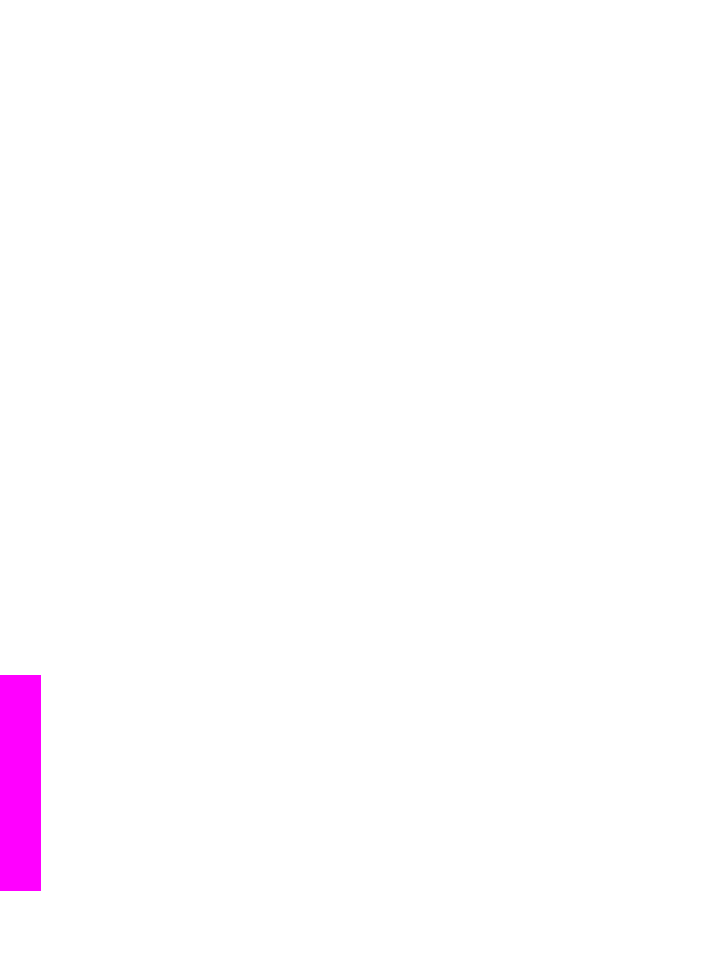
Wysyłanie zdjęć z karty pamięci
Urządzenie HP all-in-one umożliwia udostępnienie zdjęć natychmiast po włożeniu
karty pamięci lub w późniejszym terminie. Aby natychmiast udostępnić zdjęcia, włóż
kartę pamięci do odpowiedniego gniazda, wybierz jedno lub więcej zdjęć i naciśnij
przycisk
HP Instant Share
na panelu sterowania.
Jeśli włożysz kartę pamięci, a następnie zdecydujesz o wysłaniu zdjęć w późniejszym
terminie, po powrocie do urządzenia HP all-in-one odnajdziesz je w trybie
spoczynkowym. Po prostu naciśnij
HP Instant Share
i postępuj według komunikatów
by zaznaczyć i udostępnić zdjęcia.
Uwaga
Aby uzyskać więcej informacji na temat korzystania z kart pamięci, patrz
Korzystanie z karty pamięci lub aparatu PictBridge
.
Wysyłanie zdjęć natychmiast po włożeniu karty pamięci
1
Sprawdź, czy karta pamięci znajduje się w odpowiednim gnieździe urządzenia
HP all-in-one.
2
Zaznacz jedno lub kilka zdjęć.
Rozdział 12
138
HP Officejet 7300/7400 series all-in-one
Korzystanie z
HP Instant
Share
(USB)
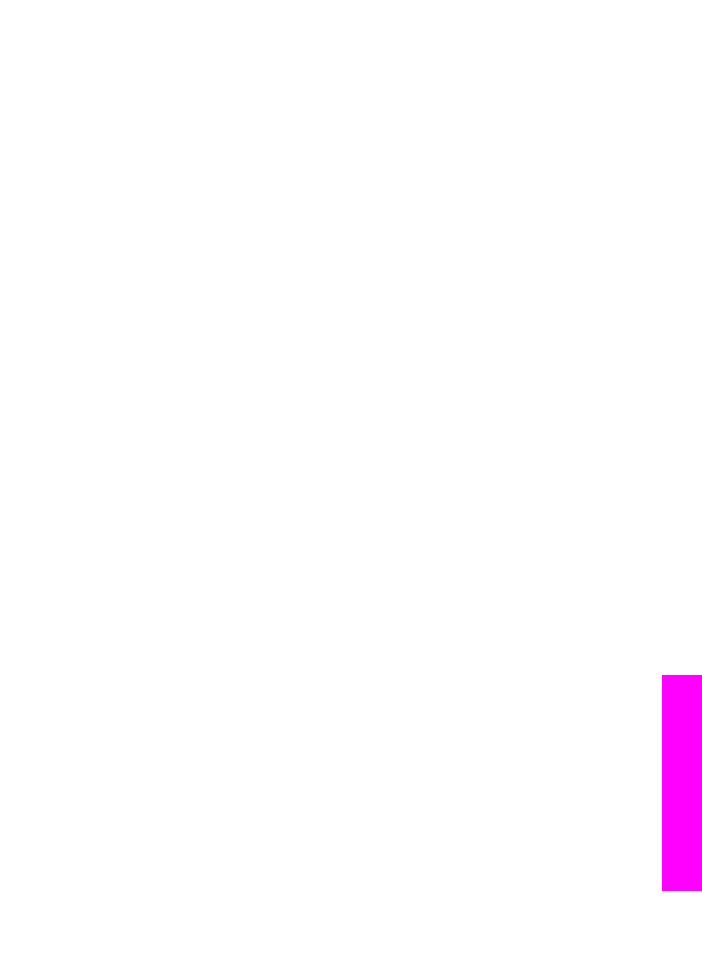
Więcej informacji o wybieraniu zdjęć zawiera sekcja
Korzystanie z karty pamięci
lub aparatu PictBridge
.
Uwaga
Pliki z filmami mogą nie być obsługiwane przez usługę HP Instant Share.
3
Naciśnij przycisk
HP Instant Share
na panelu sterowania urządzenia HP all-in-
one.
Na komputerze z systemem Windows uruchomione zostanie oprogramowanie
HP Image Zone. Pojawi się karta HP Instant Share. W zasobniku wybranych
obrazów widoczne będą miniatury zdjęć. Więcej informacji na temat programu
HP Image Zone, można znaleźć w pomocy ekranowej HP Image Zone.
Na komputerze Macintosh zostanie uruchomiona aplikacja kliencka HP Instant
Share. W oknie HP Instant Share pojawią się miniatury zdjęć.
Uwaga
Jeśli używany jest system Macintosh OS starszy niż OS X v10.1.5
(włączając OS 9 v9.1.5), zdjęcia zostaną przegrane do Galeria HP na
komputerze Macintosh. Kliknij E-mail. Wyślij zdjęcia jako załącznik
wiadomości, postępując zgodnie z monitami na ekranie komputera.
4
Wykonaj czynności odpowiednie dla systemu operacyjnego:
Jeśli używany jest komputer z systemem Windows:
a
Z obszarów Kontrola lub Praca zakładki HP Instant Share kliknij odnośnik
lub ikonę usługi, poprzez którą chcesz wysłać zdjęcia.
Uwaga
Po wybraniu opcji Wyświetl wszystkie usługi będzie można
wybrać usługi dostępne w danym kraju/regionie — na przykład: HP
Instant Share E-mail i Create Online Albums (Tworzenie
albumów internetowych). Postępuj zgodnie z instrukcjami
wyświetlanymi na ekranie.
Pojawi się ekran Przechodzenie do trybu online w obszarze roboczym.
b
Kliknij przycisk Dalej i postępuj zgodnie z instrukcjami na ekranie.
Jeśli używany jest komputer Macintosh:
a
Upewnij się, że zdjęcia, które chcesz udostępnić, wyświetlane są w oknie HP
Instant Share.
Użyj przycisku -, aby usunąć zdjęcia lub przycisku +, aby je dodać w oknie.
b
Kliknij przycisk Kontynuuj i postępuj zgodnie z instrukcjami na ekranie.
c
Z listy usług HP Instant Share wybierz usługę, poprzez którą chcesz wysłać
zdjęcia.
d
Postępuj zgodnie z instrukcjami wyświetlanymi na ekranie.
5
W menu usługi HP Instant ShareE-mail można:
–
Wysłać wiadomość e-mail z miniaturami zdjęć które można przeglądać,
drukować i zapisywać poprzez Internet.
–
Otworzyć i zarządzać książką adresową Kliknij Książka adresowa,
zarejestruj się w HP Instant Share i utwórz konto HP Passport.
–
Wyślij wiadomość e-mail do wielu adresatów. Kliknij odnośnik wielu adresów.
–
Wyślij kolekcję obrazów do podłączonego do sieci urządzenia przyjaciela lub
osoby bliskiej Wpisz nazwę, którą odbiorca przypisał urządzeniu w polu
Adres e-mail z końcówką @send.hp.com. Pojawi się prośba o rejestrację w
HP Instant Share z identyfikatorem i hasłem HP Passport.
Podręcznik użytkownika
139
Korzystanie
z
HP Instant
Share
(USB)
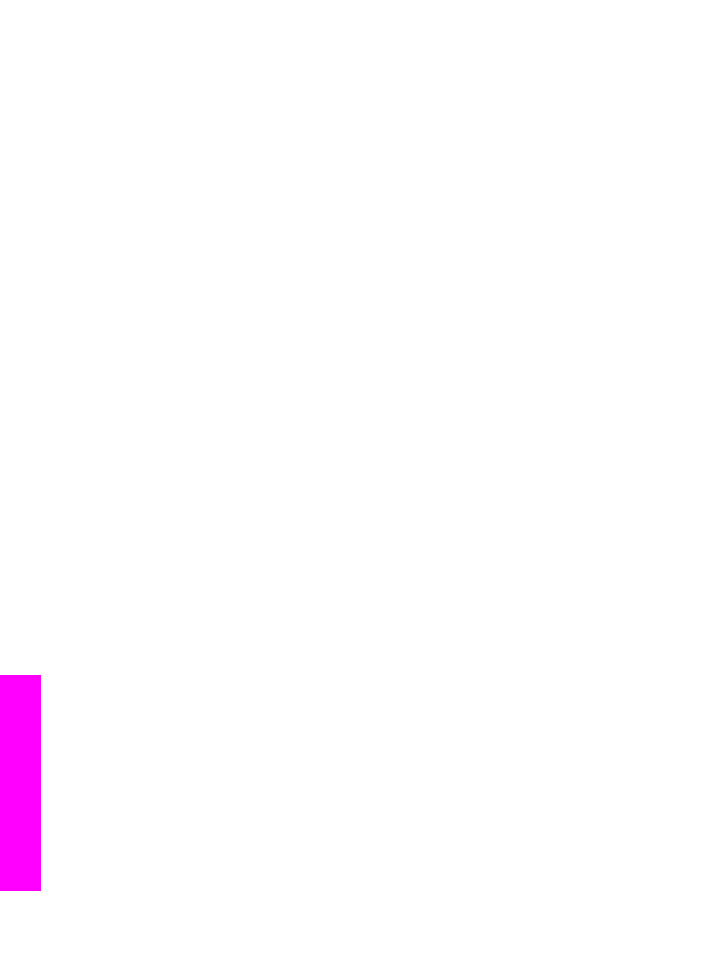
Uwaga
Jeśli usługa HP Instant Share nie została skonfigurowana
wcześniej, kliknij Potrzebuję konta HP Passport na ekranie
Logowanie do usługi HP Passport. Uzyskaj identyfikator i hasło
HP Passport.
Uwaga
Aby wysyłać zdjęcia z karty pamięci, możesz także skorzystać z przycisku
Menu
w obszarze
Zdjęcie
panelu sterowania. Dalsze informacje na ten
temat można znaleźć w części
Korzystanie z karty pamięci lub aparatu
PictBridge
.
Wkładanie karty pamięci i wysyłanie zdjęć w poźniejszym terminie
1
Włóż kartę pamięci do odpowiedniego gniazda urządzenia HP all-in-one.
Po pewnym czasie, urządzenie HP all-in-one przejdzie do trybu spoczynkowego.
Urządzenie HP all-in-one znajduje się w trybie spoczynkowym gdy na kolorowym
ekranie graficznym pojawi się ekran spoczynkowy.
2
Naciśnij przycisk
HP Instant Share
na panelu sterowania urządzenia HP all-in-
one.
Na kolorowym wyświetlaczu graficznym pojawi się menu
Skąd wysłać?
.
3
Naciśnij przycisk
1
, aby wybrać opcję
Karta pamięci
.
Na kolorowym wyświetlaczu pojawia się pierwsze zdjęcie z karty.
4
Postępuj według kroków (zaczynając od kroku 2) podanych w
Wysyłanie zdjęć
natychmiast po włożeniu karty pamięci
.